DLNA steht für Digital Living Network Alliance und wird verwendet, damit verschiedene Multimedia-DLNA-zertifizierte Geräte miteinander kommunizieren können, wenn sie mit demselben Heimnetzwerk verbunden sind.
Es gibt viele DLNA-zertifizierte Geräte, darunter PCs, Speicherserver, Smartphones, Tablets, Fernseher, Spielekonsolen, Digitalkameras usw.
Alle DLNA-zertifizierten Geräte können Fotos anzeigen, Fotos hochladen, Filme abspielen, Musik herunterladen und abspielen, Fotos senden usw. Wenn Sie beispielsweise über zwei DLNA-zertifizierte Geräte verfügen, beispielsweise einen Blu-ray-Player und einen PC. Sie können auf Multimediadateien wie Musik, Fotos oder Videos auf Ihrem Computer zugreifen und diese über Ihren Blu-ray-Player streamen.
Im Internet ist zahlreiche Software von Drittanbietern verfügbar, mit der Sie die DLNA-Streaming-Funktion auf Ihrem Computer aktivieren können. Normalerweise sind sie jedoch nicht erforderlich, um den DLNA-Stream-Server zu aktivieren, da Sie dies mithilfe der integrierten DLNA-Funktionalität in Windows 10 selbst tun können.
In dieser Anleitung zeige ich Ihnen, wie Sie in mehreren einfachen Schritten Medienstreaming auf Ihrem Windows 10-PC aktivieren.
Aktivieren Sie den DLNA Media Streaming Server in Windows 10
Aktivieren Sie Medienstreaming für Windows 10
Öffnen Sie das Bedienfeld. Geben Sie in der Suchleiste das Bedienfeld ein. Klicken Sie dann oben rechts im Menü und ändern Sie „Ansicht nach:“ in „Große Symbole“.
Klicken Sie nun in der Systemsteuerung auf Netzwerk- und Freigabecenter.
Klicken Sie auf der linken Seite des Netzwerk- und Freigabecenter-Menüs auf „Erweiterte Freigabeeinstellungen ändern“.
Klicken Sie auf „Alle Netzwerke“ und erweitern Sie dieses Menü. Klicken Sie unter „Medien-Streaming“ auf „Medien-Streaming-Optionen auswählen“.
Um Medien-Streaming auf Ihrem Windows 10-PC zu aktivieren, klicken Sie auf die Schaltfläche „Medien-Streaming aktivieren“.
Jetzt können Sie damit beginnen, die Streaming-Optionen für Computer und Geräte zu ändern. Die Standardoptionen sind jedoch in Ordnung, Sie können sie jedoch an Ihre eigenen Vorlieben anpassen.
Klicken Sie zur Bestätigung auf OK. Alle Geräte in Ihrem Netzwerk, die DLNA unterstützen, können jetzt Ihre Video-, Bild- und Musikdateien finden und abspielen.
Wenn Sie die Medienstreaming-Option in der Systemsteuerung nicht aktivieren können, liegt das wahrscheinlich daran, dass die Windows-Indizierung deaktiviert ist.
Der Indexierungsdienst dient der Verbesserung der Suchleistung. Um zu überprüfen, ob der Windows-Indexdienst aktiviert ist, müssen Sie die Windows-Dienste öffnen.
Klicken Sie in Windows 10 mit der rechten Maustaste auf die Schaltfläche „Start“. Klicken Sie im Menü auf „Ausführen“. Geben Sie im Fenster „Ausführen“ Folgendes ein: services.msc.
Suchen Sie in der Liste der Windows-Dienste nach „Windows Search“. Klicken Sie mit der rechten Maustaste auf den Dienst „Windows-Suche“ und klicken Sie auf „Start“.
Wenn dieser Dienst auf „Starttyp“ – „Manuell“ eingestellt ist, klicken Sie mit der rechten Maustaste darauf. Klicken Sie im Menü auf „Eigenschaften“.
Stellen Sie sicher, dass der Starttyp des Windows-Suchdienstes auf „Automatisch (verzögerter Start)“ eingestellt ist. Klicken Sie auf „Übernehmen“, um den Starttyp zu speichern.
Wenn die Datei, die Sie streamen möchten, auf Ihrem lokalen Laufwerk (C:) oder einem anderen Laufwerk gespeichert ist, gehen Sie im Windows Explorer zu „Dieser PC“, klicken Sie mit der rechten Maustaste auf Ihr lokales Laufwerk und klicken Sie im Menü auf „Eigenschaften“.
Stellen Sie sicher, dass die Option „Indizierung der Inhalte und Eigenschaften von Dateien auf diesem Laufwerk zulassen“ aktiviert ist.
Ich hoffe, diese Informationen haben Ihnen geholfen, DLNA auf Ihrem Windows 10-PC zu aktivieren. Vielen Dank fürs Lesen!

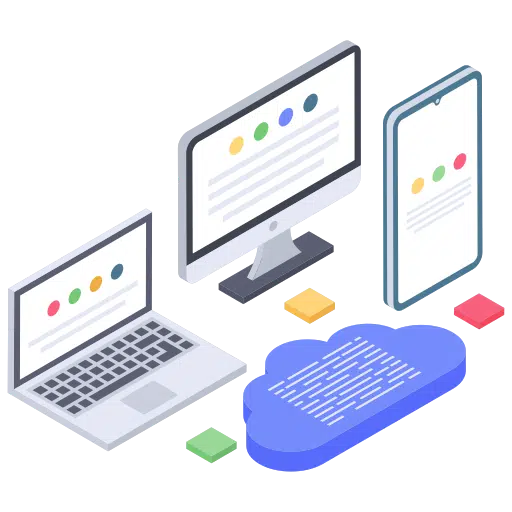
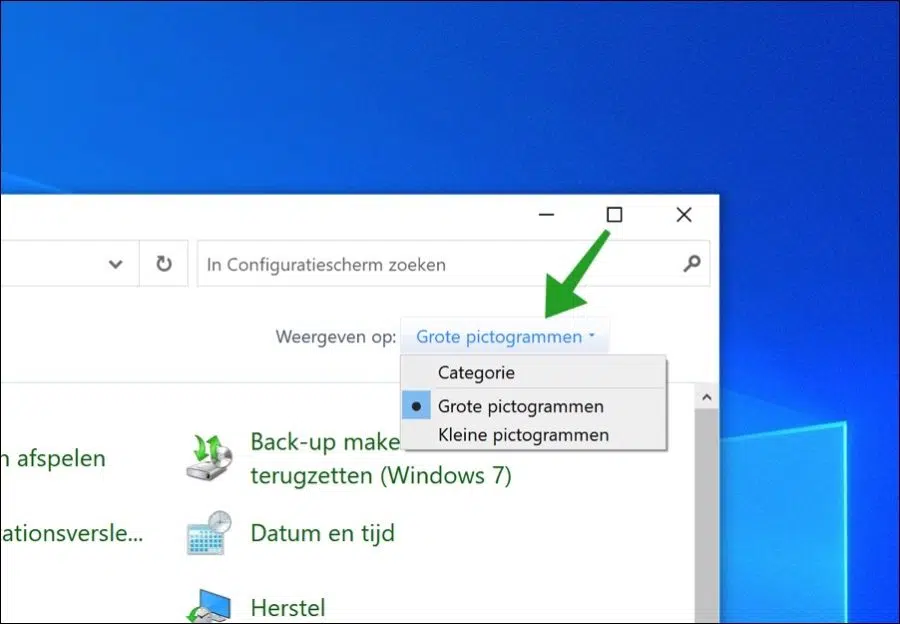
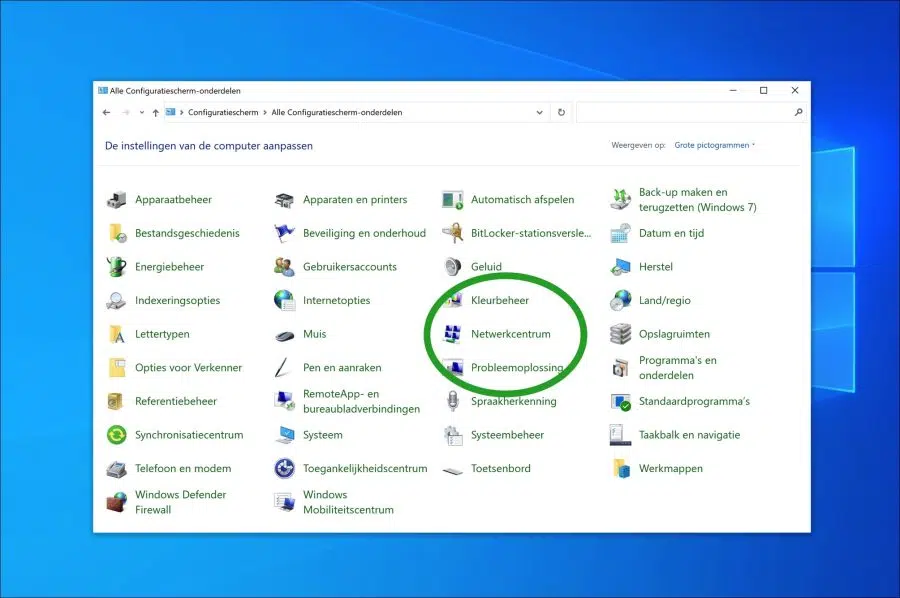
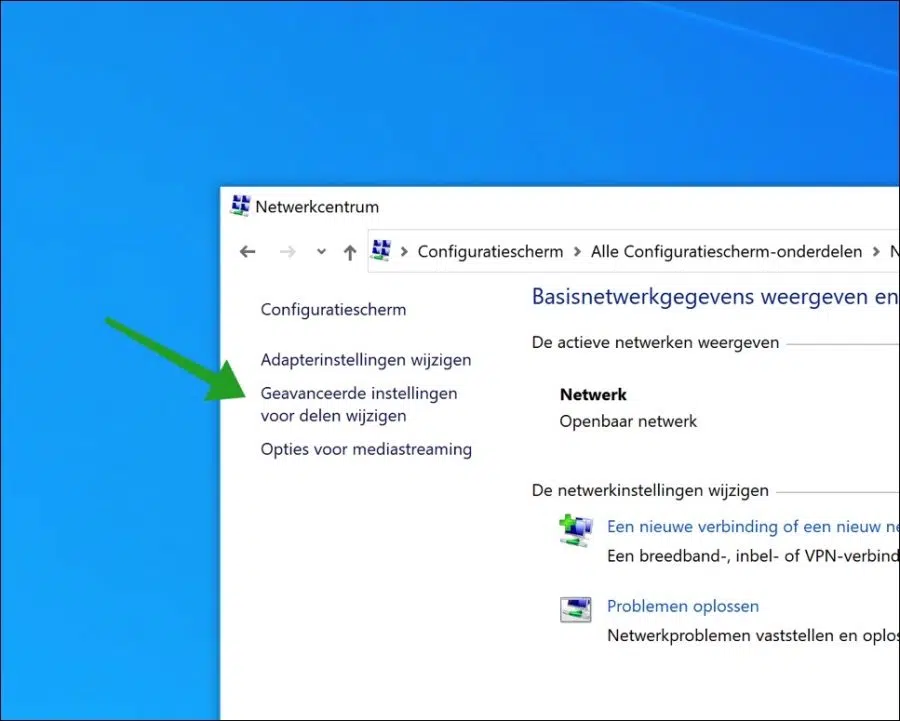
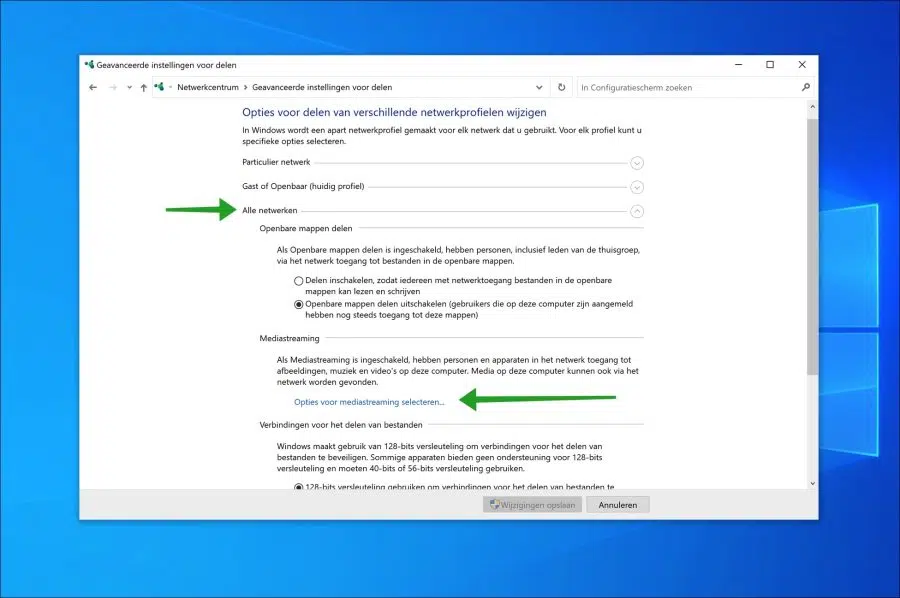
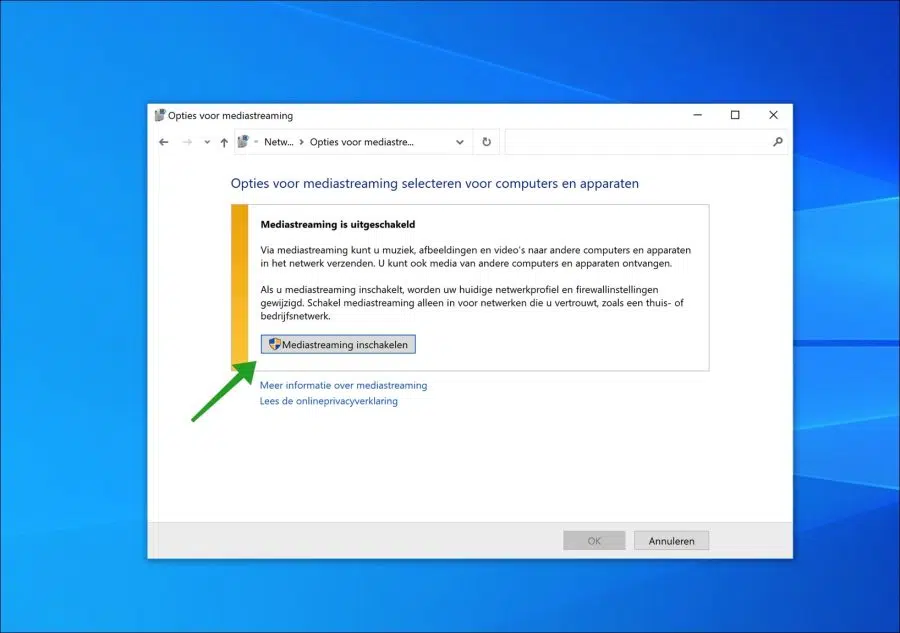
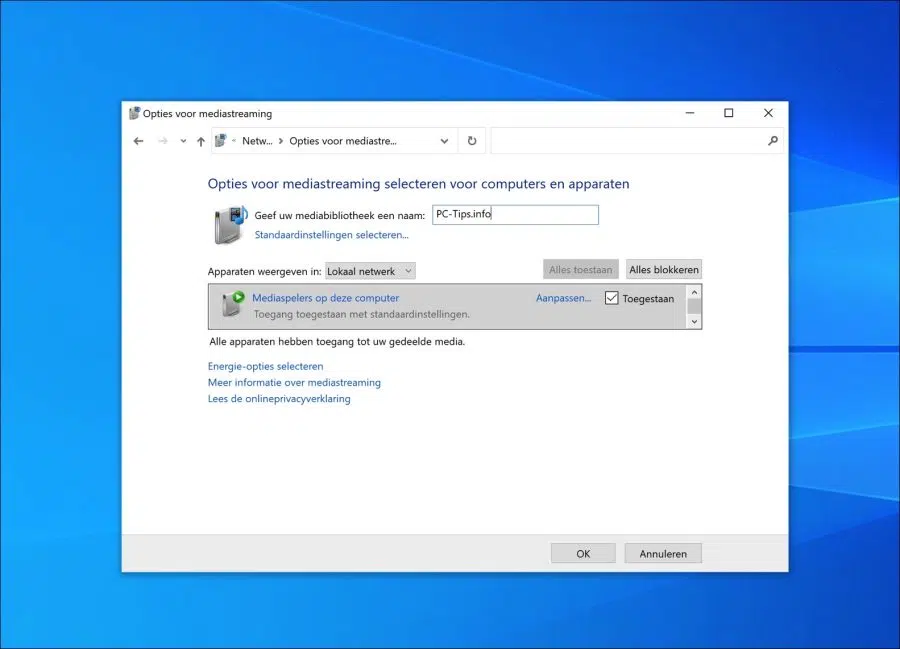
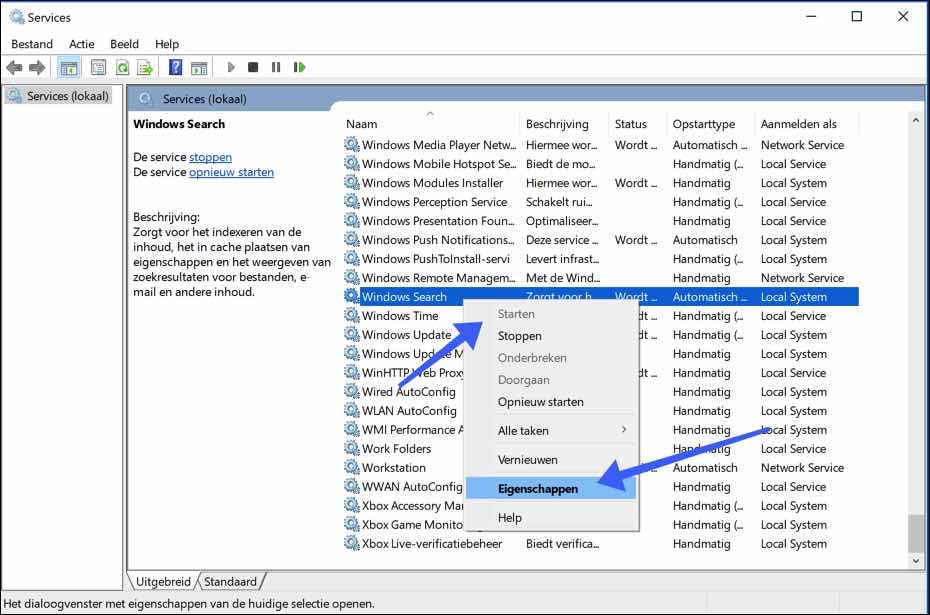
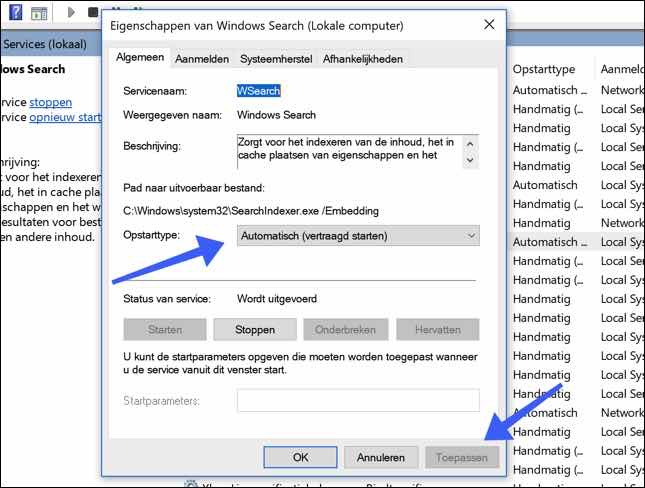
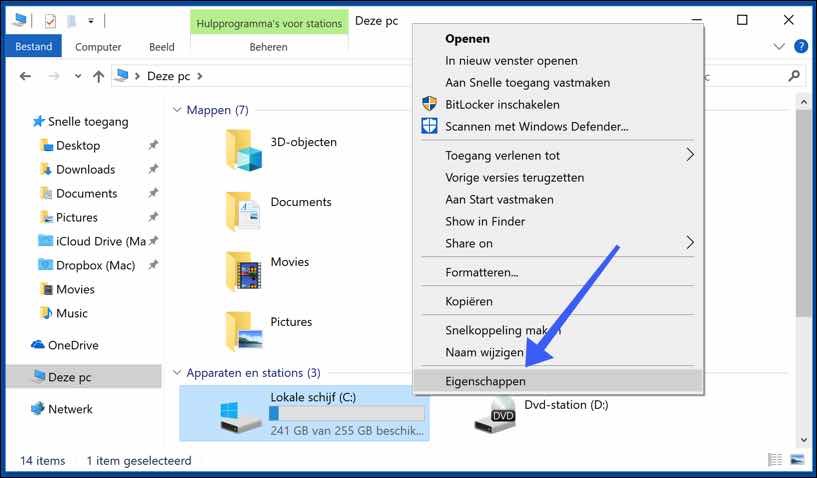
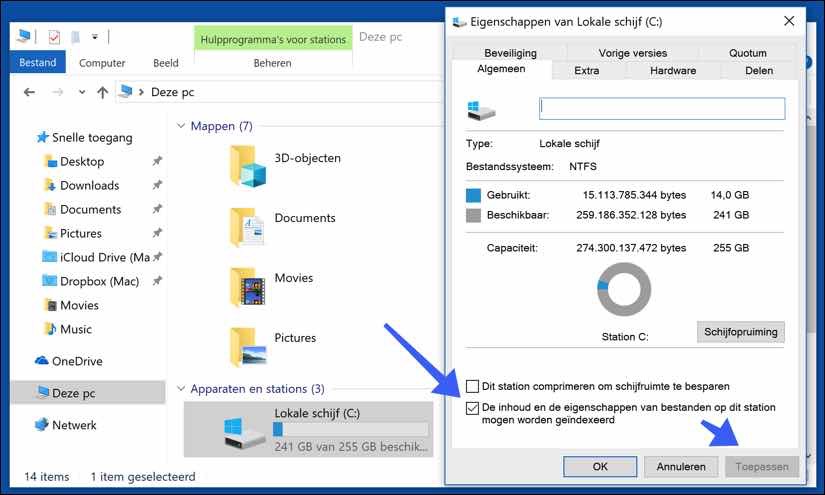
perfekt erklärt
Du musst prominenter sein
Danke schön! Freut mich, dass ich helfen konnte 🙂
Vielen Dank für diese Erklärung.
Froh, dass ich helfen konnte. Vielen Dank für Ihre Antwort!
Endlich jemand, der sich wirklich mit Computern auskennt
Herzliche Grüße, Klaas de Jong aus Österreich
Wow, schön zu lesen. Vielen Dank für Ihre Antwort!
Lieber Stephan,
Eine schöne Seite mit vielen Informationen. Auch verständlich erklärt.
Egal was ich versuche, ich schaffe es nicht, Bilder und/oder Videos auf meinen Fernseher zu streamen.
Wenn ich mit der rechten Maustaste auf eine Datei klicke und auf „Auf Gerät anzeigen“ klicke, kann ich den Fernseher sehen. Ich kann das auch auswählen. Dann öffnet sich das Popup und ich erhalte die Fehlermeldung „Verbindung zum Gerät fehlgeschlagen“. Ich habe einen Asus-Laptop mit Windows 10 Home. Selbst wenn ich den Virenschutz und die Firewall von Norton Security deaktiviere, funktioniert es nicht.
Das Lustige ist, dass auf meinem alten Acer-Laptop mit Windows 7 alles einwandfrei funktioniert.
Ich stecke jetzt fest. Haben Sie vielleicht eine Idee, was falsch sein könnte oder Vorschläge, wie es trotzdem funktionieren soll?
Vielen Dank im Voraus und weiter so!
Grüße Sander
Mein Heimkino verfügt über einen Projektor, der über HDMI mit einem Harman Kardon-System verbunden ist. Dieses System ist auch mit meinem Heimnetzwerk (Ethernet) verbunden und verfügt über DLNA.
Ich kann jetzt meinen PC sehen und auf verschiedene Mediendateien zugreifen, aber er wird nicht abgespielt.
Eigentlich möchte ich einfach nur auf meinem PC im Internet surfen und es auf dem Heimkinosystem abspielen können.
Aber ich weiß sicherlich nicht, wie ich das machen soll.
Stefan,
Trotzdem gelungen.
Nach der Installation des Media Feature Packs müssen diese erneut als optionale Komponenten hinzugefügt werden
werden. neu starten und ……. Medienstreaming ist jetzt in allen Netzwerken verfügbar.
Ich werde Ihre Seite im Auge behalten.
hörst du
Gut, dass du durchgehalten hast, ich habe auch etwas gelernt. Danke und viel Glück!
Stefan,
Ich hab's schon gesehen.
Ich habe die Windows 10 Pro N-Version.
Dies hat keine Medienunterstützung.
Vielen Dank für die ganze Mühe.
Jos
Windows 10 Pro de.
nop kann die Datei nicht finden. Ich denke, die ganze Medien-Streaming-Sache hat mit WMP zu tun.
Da dies nicht installiert ist, wird es nicht in allen Netzwerken verfügbar sein.
Das Dumme ist, dass es auf meinem PC funktioniert. Ich habe es einen Tag später installiert.
Die Datei, die ich von der Microsoft-Website heruntergeladen habe, ist:
microsoft-windows-mediafeaturepack-OOB-package-_x64.msu.
funktioniert auch nicht.
Ich denke, es ist nur eine Neuinstallation.
Ich gehe davon aus, dass es sich tatsächlich um den Windows Media Player handelt. Bevor Sie eine vollständige Neuinstallation durchführen, sollten Sie Folgendes ausprobieren: http://www.pc-tips.info/tips/windows-10/windows-nieuwe-start-maken/
Werde es morgen versuchen.
Danke im Voraus.
Du wirst davon hören, wenn es wieder funktioniert.
Natürlich auch, wenn es nicht klappt. Dann fangen Sie einfach noch einmal von vorne an.
Stefan,
Das ist eine schöne Seite. Viele Infos. Ich bin aufgrund des unten aufgeführten Problems auf die Website gelangt
Ich habe kürzlich sowohl meinen Laptop als auch meinen PC komplett neu installiert.
Allerdings ist Medienstreaming auf meinem Laptop nicht einmal in allen Netzwerken verfügbar.
Ich habe natürlich alles versucht. Habe auch die Einstellungen der Dienste überprüft.
Wenn ich mit der rechten Maustaste auf eine MP3 klicke, bleibt nichts hinter „Auf Gerät abspielen“ zurück.
Vor der Neuinstallation hatte ich das Medienstreaming zwischen „allen Netzwerken“ aktiviert.
Mir ist aufgefallen, dass auch der Windows Media Player nicht installiert ist. Ich habe es auch über versucht
Alle Konfigurationsbildschirme -> Alle Programme – optionale Komponenten. WMP gehört dazu.
Kann auch ein- und ausgeschaltet werden -> Neustart usw.
Vor der Installation hat es immer funktioniert. Es funktioniert also auf meinem PC.
Haben Sie einen weiteren Vorschlag?
Danke im Voraus.
Hallo Josh,
Haben Sie das Medienstreaming im Windows Media Player bereits aktiviert? Öffnen Sie WMP, klicken Sie im Menü auf „Stream“ und dann auf „Medien-Streaming aktivieren“. Siehe Bild: https://ibb.co/jTHwsTf
Entschuldigung Stefan,
Wie ich beschrieben habe, sehe ich wmp auch nirgendwo. nicht einmal im Startmenü.
Ich habe bereits versucht, es im Konfigurationsbildschirm ein- und auszuschalten -> mehrmals
Alle Programme -> optionale Komponenten. WMP ist dort aufgeführt, Sie können es jedoch ein- und ausschalten
funktioniert nicht. Ich habe WMP auch von der Microsoft-Website heruntergeladen, aber es wird nicht installiert.
Ich sehe es nirgendwo. Öffnen Sie auch Mediendateien mit…. er ist nicht da.
Führen Sie Windows 10 aus? Klicken Sie mit der rechten Maustaste auf die Windows-Startschaltfläche > Ausführen > geben Sie Folgendes ein: wmplayer
Windows Media Player starten?
Hallo Stephen,
Klare Erklärung, eigentlich habe ich genau das gesucht, aber umgekehrt 🙂
Ich möchte mit meinem iPhone Musik und YouTube-Videos auf meinen Windows 10-PC streamen.
Der PC sollte auch ein DMR sein, der die Videos oder Musik über DLNA empfängt und abspielt.
Ist das möglich?
Herzliche Grüße, Guido
Hallo Guido, das ist möglich. Ich habe einen Artikel gefunden, er ist auf Englisch verfasst. Ich habe einen Link mit einer niederländischen Übersetzung für Sie hinzugefügt. Hoffentlich hat Ihnen das geholfen. Viel Glück!
https://translate.google.com/translate?sl=auto&tl=nl&u=https%3A%2F%2Fairmore.com%2Fmirror-iphone-to-windows-10.html
Super danke!
Kann jetzt meine Musiksammlung auf meiner Denon Heos-Installation von meinem Laptop aus abspielen (also per Smartphone mit Heos-App).
Freut mich, dass es geholfen hat, danke für deine Antwort!
Frage: Ich habe einen Smart-TV von Panasonic Viera mit einem UTP-Kabel an meinen Router angeschlossen, an den auch mein Desktop-PC angeschlossen ist. Sie „sehen“ sich gegenseitig, der Windows Media Player ist ordnungsgemäß eingerichtet (Streaming, Teilen des gesamten Rambam). Ich kann Videos von meinem PC ansehen und Musik vom Fernseher hören, aber keine Fotos aus dem Bilderordner. Wenn ich das Menü „Bilder/Ordner“ des Fernsehers aktiviere, erscheint der folgende Text: „Es kann keine Verbindung zum ausgewählten DLNA-Server hergestellt werden.“ Überprüfen Sie die Netzwerkverbindung und den Serverstatus.“ Wenn ich überprüfe, ob alles in Ordnung ist!! Ra ra, was ist hier los?
Hallo, ich habe alles so eingestellt, wie Sie es angeben, aber ich sehe mein Gerät noch nicht unter „Auf Gerät anzeigen“. Was soll ich tun?
Hallo Stefan,
Ich habe wochenlang nach Möglichkeiten gesucht, unter anderem Musik und Videos auf meinen Fernseher zu streamen, aber egal, was ich versucht habe ... nur eine übersichtliche Liste der verschiedenen Ordner mit Musik, aber sonst nichts; es schien, als ob diese Ordner leer wären, obwohl sie es (laut Explorer) wirklich nicht sind. Dank Ihrer Erklärung zu Indizierungsoptionen usw. ist es mir nun endlich gelungen und ich kann wieder Musik auf meinen Fernseher und WLAN-Lautsprecher streamen. Vielen Dank für Ihre hervorragende Erklärung!
Hallo Mario, wie schön zu lesen, dass dir die oben genannten Informationen geholfen haben!
Viel Spaß 😉 Liebe Grüße Stefan
Hallo, nur eine Frage, ich streame Musik auf meiner Website, das habe ich mit Windows 7 gemacht, aber jetzt habe ich einen Windows 10-PC, er streamt, aber der Ton ist nicht so schön wie bei Windows 10. Es scheint manchmal so, als ob da ist ein Echo. Ich hätte gerne eine Antwort von dir, Grüße Remon.
Ich habe dieses ECHO-Problem schon einmal in Windows 10 gehört. Es gibt drei Aktionen, die Sie ausführen können.
1. Überprüfen Sie, ob der Ton nur mit der Software widerhallt, die Sie zum Abspielen des Streams verwenden. Wenn ja, ändern Sie die Einstellungen in der Software. Wenn nicht, kann Schritt 2 hilfreich sein.
2. Öffnen Sie die Windows-Systemsteuerung und ändern Sie „Ansicht nach“ in „Kleine Symbole“. Klicken Sie auf „Fehlerbehebung“ und dann auf „Probleme bei der Audiowiedergabe beheben“. Befolgen Sie die Anweisungen in der Audio-Fehlerbehebung.
3. Installieren Sie die Audiotreiber neu und stellen Sie sicher, dass Sie über Audiotreiber vom Hersteller und nicht von Windows verfügen.
Ich würde gerne wissen, ob das Problem dadurch identifiziert und behoben wurde.
Ich werde es diese Woche ausprobieren, um zu sehen, ob es funktioniert, auf jeden Fall danke für die schnelle Antwort, Grüße Remon
Auf allen anderen Geräten sehe ich meinen PC mit Musik- und Videoordnern, aber diese sind leer. Ich habe alles versucht, aber ich kann keine Dateien auf anderen Geräten sichtbar machen.
OK, Sie können Folgendes versuchen. Sollte dies nicht geklappt haben, können Sie mich über das Kontaktformular auf dieser Website kontaktieren.
Öffnen Sie die Systemsteuerung, suchen Sie nach „Index“ und wählen Sie nun „Indizierungsoptionen“ aus.
Klicken Sie in den Indizierungsoptionen auf die Schaltfläche „Ändern“. Enthält diese Ordnerliste den Ordner mit den Musik- und Videodateien? Wenn nicht, kann über den Windows Explorer auf den Ordner mit den Video- und Musikdateien zugegriffen werden?
Hallo Stephen.
Was für eine fantastische Hilfe Sie auf diese Weise leisten.
Ich bin Ihren Anweisungen über den „Index“ gefolgt, kann jedoch keine Ordner mit Videos oder Musik finden. Die Anweisungen über den Explorer machen mir nach dem Öffnen nicht klar, was ich damit machen soll.
Sehr guter und klarer Artikel, vielen Dank dafür
Vielen Dank für Ihre Antwort!